使用Fn(功能)按钮(功能菜单)
当在照相模式下按Fn(功能)按钮时,屏幕底部将显示功能菜单,其中包含12种功能。通过将常用功能注册到功能菜单上,可更快速地访问这些常用功能。
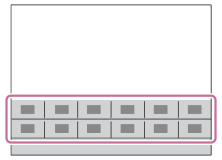
有关可注册到功能菜单上的功能的详细说明,请访问以下URL:
https://support.d-imaging.sony.co.jp/support/tutorial/ilc/l/ilce-9m2/function.php
提示
- 在拍摄静止影像和拍摄动态影像时,分别可将12种功能注册到功能菜单。
- 通过使用自定义键功能将常用功能分配到所需的键以及功能菜单,可更加快速地调出这些常用功能。请参阅本页底部“相关主题”下面的相关功能。
- 反复按控制拨轮上的DISP以显示[取景器]以外的画面模式,然后按Fn(功能)按钮。

- 通过按控制拨轮的上/下/左/右侧选择所需功能。
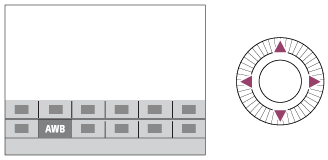
- 转动前转盘选择所需设置,然后按控制拨轮的中央。
- 有些功能可以用后转盘进行微调。
要从专用设置画面调整设置时
在步骤2中选择所需功能,然后按控制拨轮的中央。将会出现该功能的专用设置画面。按照操作介绍(A)调整设置。
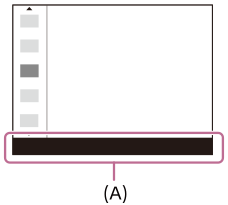
要更改功能菜单(功能菜单设置)中的功能
以下是将静止影像功能菜单中的[拍摄模式]更改为[网格线]的操作步骤。
- 要更改动态影像功能菜单,请选择步骤2中的动态影像功能菜单项目。
- MENU→
 (拍摄设置2)→[功能菜单设置].
(拍摄设置2)→[功能菜单设置]. -
使用控制拨轮的上/下/左/右侧从功能菜单的12种静止影像功能菜单项目中选择

 (拍摄模式),然后按中央。
(拍摄模式),然后按中央。
- 使用控制拨轮的左/右侧移动至[显示/自动检视]画面。然后,选择[网格线]并按控制拨轮的中央。
- 功能菜单中

 (拍摄模式)的原先位置上将显示
(拍摄模式)的原先位置上将显示 (网格线)。
(网格线)。
- 功能菜单中